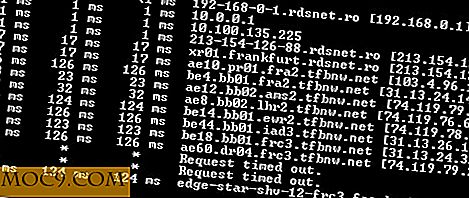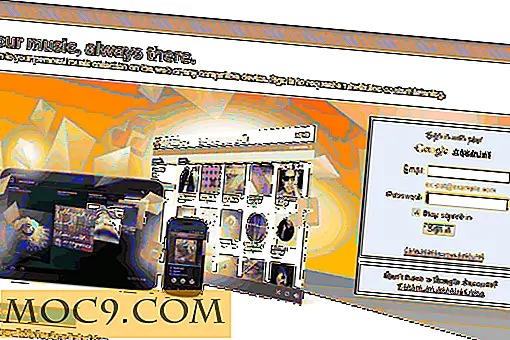3 söta funktioner som du kan låsa upp i Windows 8
I nästan alla operativsystem finns det några funktioner som är gömda från de offentliga ögonen. Det kan bero på att funktionerna inte är färdiga och inte lämpliga för offentlig användning än, eller bara att utvecklarna inte vill ge för många anpassningsalternativ till slutanvändarna. Detta gäller även för Windows 8. Idag diskuterar vi några funktioner som lämnades ut av Windows 8 och hur du kan lägga till / ändra dem!
1: Konsumera mindre resurser med Aero Lite
Windows 7 hade ett sätt att fungera bra även på långsammare maskiner. Den hade Aero Lite, ett tema som inte svänger upp hela en dators RAM bara för att visa några glasartade effekter på fältets titelfält. Det här temat finns i Windows 8, men den här gången är det dolt. Det finns ingen förståelig anledning till att den existerar, men det är så som det är nu. Under tiden kan du ta itu med detta själv med lite armbågsfett.
Öppna en Windows Utforskare och navigera till:
C: \ WINDOWS \ Resources \ Themes \ aero
Du kommer att se "aerolite" där inne någonstans. Det kommer att bli vår målfil. Låt oss gå tillbaka till moderkartan ("... \ Resurser \ Teman \"). Nu när du är i föräldermappen, kopiera "aero.theme" till skrivbordet. Högerklicka på den filen, välj "Öppna med" och välj sedan "Anteckningsblock".
På raden som börjar med " DisplayName " (den femte raden), ändra hela saken till " DisplayName = Aero Lite ".

Du kan kalla det något annat om du vill. Spara anteckningsfilen och byt namn på den till "aerolite" eller vad som helst. Se till att du behåller ".theme" -tillägget i slutet av filnamnet. Kopiera filen tillbaka till mappen "Teman" du tog ut den av. Eftersom det har ett annat namn, kommer det inte att ersätta originalet.
Högerklicka nu på ditt skrivbord och klicka på "Anpassa". Du ser ditt nya tema installerat under "Installerade teman". Titta på vårt:

2: Ta med startskärmens animering tillbaka
Har du märkt att animationen du får när du startar din dator för första gången med Windows 8 bara försvinner? Det kommer aldrig tillbaka. Så här får du den coola (eller kanske inte så cool?) Animationen tillbaka:
- Gå in i det moderna användargränssnittet och skriv "
regedit". Tryck på "Enter" när du är klar. Detta tar dig till registerredigeraren. - Navigera nu till
HKEY_CURRENT_USER \ Software \ Microsoft \ Windows \ Currentversion \ ImmersiveShell \ Grid
- Högerklicka på ett tomt utrymme på höger sida av fönstret. Håll muspekaren över "Ny" och klicka på "DWORD (32-bitars) värde." Du kommer att bli ombedd att ge det ett namn. Kalla det "
Launcher_SessionLoginAnimation_OnShow". Jag vet att det är en munnen, men det är namnet det behöver. - Högerklicka på det värde du just skapat och klicka på "Ändra". Skriv "1" under "Värdesdata".
- Du är klar!
Starta om datorn och njut av spektret. Jag hoppas att du inte hade några sparade data!
3: Låt startskärmen visa fler / färre rader av appar
Det här är en biggie, och det är synd att MS inte inkluderade detta i Windows 8 som ett konfigurerbart alternativ via den moderna kontrollpanelen. Det pusslar mig hur de hade den här typen av övervakning. Hur som helst, för att ändra detta måste du gräva in i registret lite. För denna handledning måste vi följa det andra steget i det sista avsnittet också! Det är ungefär samma process, förutom att vi ändrar ett värde som redan existerar, inte skapar en ny.
Så när du når
HKEY_CURRENT_USER \ Software \ Microsoft \ Windows \ Currentversion \ ImmersiveShell \ Grid
högerklicka på ett värde som heter "Layout_MaximumRowCount" och klicka på "Modify." Standardvärdet är i förhållande till din upplösning, så jag kan inte riktigt säga dig ett konkret nummer. Notera det om du någonsin vill återgå till standardvärdet. Ändra det här värdet enligt vad som passar dig. Överdriv inte, eftersom Microsoft inte stämde exakt registeret. Välj bara ett nummer från 1 till 9.
Obs! Det här tricket fungerar kanske inte på alla Windows 8-installationer.
Vill ha mer?
Låt oss höra från dig! Om du gillade något här, lämna en kommentar nedan. Det låter oss veta att du vill ha mer söta trick för Windows 8!